Twoim problemem jest to, Ејe powszechnД… NICOЕљД† mylisz z osobistД… PUSTKД„
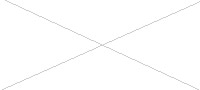
Sieci komputerowe – laboratorium.
LAB 8.
В
Temat:
Konfigurowanie sieci VLAN.
В
VLAN (ang. Virtual Local Area Network) jest zbiorem urządzeń sieciowych, które niezależnie od swojej fizycznej lokalizacji, są zgrupowane w jedną logiczną grupę (w ten sposób mogą być łączone w jedną domenę rozgłoszeniową). Różne sieci VLAN są od siebie odseparowane – ramki rozgłoszeniowe nie docierają do innych sieci VLAN nawet jeśli VLANy współdzielą to samo medium transmisyjne.
В
В
Krok 1
WejdЕє w tryb uprzywilejowany przeЕ‚Д…cznika. WyЕ›wietl bieЕјД…cy adres IP przeЕ‚Д…cznika
Użyj następującego polecenia, aby wyświetlić bieżący adres IP przełącznika.
S1#show interface VLAN 1
В
Zbadaj domyЕ›lne ustawienia dotyczД…ce sieci VLAN na przeЕ‚Д…cznikuВ
S1>show vlan
В
UsuЕ„ wczeЕ›niejszД… konfiguracjД™ przeЕ‚Д…cznika
S1# delete flash:vlan.dat Delete filename [vlan.dat]?[Enter]
Delete flash:vlan.dat? [confirm] (potwierdЕє) [Enter]В
В
JeЕ›li na przeЕ‚Д…czniku nie ma pliku VLAN, jest wyЕ›wietlany poniЕјszy komunikat.В
%Error deleting flash:vlan.dat (No such file or directory) (%BЕ‚Д…d podczas usuwania z pamiД™ci bЕ‚yskowej: vlan.dat. Nie ma takiego pliku ani katalogu)В
UsuЕ„ plik konfiguracji startowej przeЕ‚Д…cznika z pamiД™ci NVRAM.В
S1#erase startup-configВ
В
В
Krok 2
Stwórz połączenie konsolowe z przełącznikiem. Uruchom przełącznik a następnie skonfiguruj nazwę przełącznika jako S1. Jeśli podczas konfigurowania pojawią się problemy, należy przypomnieć sobie lab nr 7 „Podstawowa konfiguracja przełącznika”.
В
В
Krok 3
Wykonaj polecenia:
S1(config)#interface VLAN 1
В
Jaka jest strategia kolejkowania? Zanotuj informacje o VLAN 1.
A nastД™pnie:
S1(config-if)#no shutdown
S1(config-if)#exit
В
Krok 4
Definiowanie VLAN w przeЕ‚Д…czniku.
Wpisz nastД™pujД…ce polecenia, aby utworzyД‡ dwie sieci VLAN i nadaД‡ im nazwy:В
S1#vlan database
S1(vlan)#vlan 2 name VLAN2
S1#vlan 3 name VLAN3
S1(vlan)#exit
В
Krok 5
Na przeЕ‚Д…czniku S1 w uprzywilejowanym trybie EXEC w nastД™pujД…cy sposГіb wpisz polecenie
show vlan:
Zanotuj otrzymane informacje i porГіwnaj z notatkami z kroku 3.
В
Krok 6
Przypisywanie portГіw do sieci VLAN 2
Przypisywanie portów do sieci VLAN musi zostać dokonane w trybie interfejsu. Wprowadź następujące polecenia, aby dodać port 2 do sieci VLAN 2:
S1#configure terminal
S1(config)#interface fastethernet 0/2
S1(config-if)#switchport mode access
S1(config-if)#switchport access vlan 2
S1(config-if)#end
В
Podobnie przypisz porty 4,5,6.
В
Krok 6
Przypisywanie portГіw do sieci VLAN 3
Przypisywanie portów do sieci VLAN musi zostać dokonane w trybie interfejsu. Wprowadź następujące polecenia, aby dodać port 3 do sieci VLAN3:
S1 #configure terminal
S1#interface fastethernet 0/3
S1#switchport mode access
S1(config-if)#switchport access vlan 3
S1(config-if)#endВ
В
Podobnie przypisz porty 7,8,9.
В
WyЕ›wietl informacje o VLAN2 i VLAN3 wykorzystujД…c komendy:
S1 #show vlan
S1#show vlan id 2
S1#show vlan name VLAN2
В
Wynik zanotuj.
В
Krok 7
Ustawienie sieci VLAN 1
S1(config)#interface VLAN 1
S1(config-if)#ip address 192.168.1.2 255.255.255.0
S1(config-if)#ip default-gateway 192.168.1.1
S1(config-if)#exit
В
В
В
Krok 8
Skonfiguruj hosty H1 i H2 tak Ејeby naleЕјaЕ‚y do tej samej podsieci.
NastД™pnie sprawdЕє poprawnoЕ›Д‡ poЕ‚Д…czeЕ„:
- wЕ‚Д…czajД…c hosty do tego samego VLAN
- podЕ‚Д…czajД…c hosty do rГіЕјnych VLAN
Jakie sД… wyniki komendy ping?
В
Krok 9
Usuwanie hosta z sieci VLAN
Aby usunąć hosta z sieci VLAN, należy użyć odmiany polecenia switchport z parametrem no w trybie konfiguracji interfejsu portu.
В
S1 #configure terminal
S1(config)#interface fastethernet 0/4
S1(config-if)#no switchport access vlan 2
S1(config-if)#end
В
S1#show vlan
В
Krok 10
Usuwanie sieci VLAN.
Aby usunąć całą sieć VLAN, należy przejść do trybu bazy danych VLAN i użyć polecenia z negacją.
В
S1#vlan database
S1(vlan)#no vlan 3
Deleting VLAN 3
S1(vlan)#exitВ
В
S1#show vlan
В
В
